1.下载jdk,这里使用的tar.gz
访问java官网的下载页面(http://www.oracle.com/technetwork/java/javase/downloads),找到对应的java版本,这里下载的是jdk8,我的操作系统是linux64位,所以选择java8 linux64位.
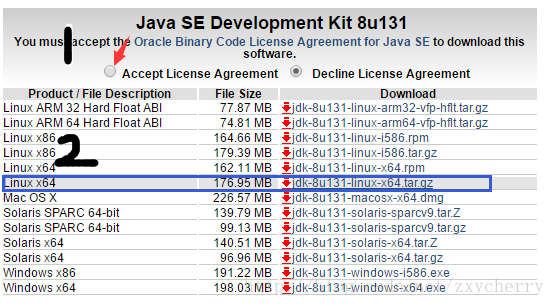
如图,先点击接受,然后选择对应的java版本,如果是360浏览器应该会有个下载提示框,复制提示框中的下载地址即可得到下载地址.
如果是chrome,点击下载以后,在下载管理里面复制地址得到下载地址,
我们找到的下载地址是http://download.oracle.com/otn-pub/java/jdk/8u131-b11/d54c1d3a095b4ff2b6607d096fa80163/jdk-8u131-linux-x64.tar.gz
然后定位到linux中要下载的文件夹,执行 wget
wget http://download.oracle.com/otn-pub/java/jdk/8u131-b11/d54c1d3a095b4ff2b6607d096fa80163/jdk-8u131-linux-x64.tar.gz?AuthParam=1495071999_7e82250e85a69a8ce4bd6ddc8c1ac7de执行界面如图:
只要等进度条100%,saving to xxx就可以了.
但是注意上面的网址,后面是有认证信息的,实测不加认证信息下载后的不能解压,过期的认证信息会返回403
2解压jdk
执行tar命令
tar -xvf jdk-8u131-linux-x64.tar.gz\?AuthParam\=1495071999_7e82250e85a69a8ce4bd6ddc8c1ac7de然后就是刷屏,完了以后查看文件夹,下面多了一个解压后的文件夹
3修改环境变量
环境变量分用户级的和系统级的,我这里直接修改系统级的
系统环境变量文件在/etc/profile
vi /etc/profile在末尾插入
export JAVA_HOME="解压后的文件夹位置(例如:/root/jdk1.8.0_131)"
export PATH="$PATH:$JAVA_HOME/bin"
export JRE_HOME="$JAVA_HOME/jre"
export CLASSPATH=".:$JAVA_HOME/lib:$JRE_HOME/lib":wq
保存退出
4刷新环境变量
source /etc/profile 就可以了.
然后在任意文件夹执行 java命令.看到java的提示就ok了.
5自我总结.
使用linux过程中基本命令都很熟悉了,就是tar,vi的命令记不住,下面做一些笔记
下载
wget
解压\压缩
tar -xvf
tar的详细命令再写一个博客吧.
vi
使用Insert执行插入,使用Esc进入命令模式,常用命令如下
:w保存
:q退出
:q!不保存退出
:x保存退出
啦啦啦 结束咯








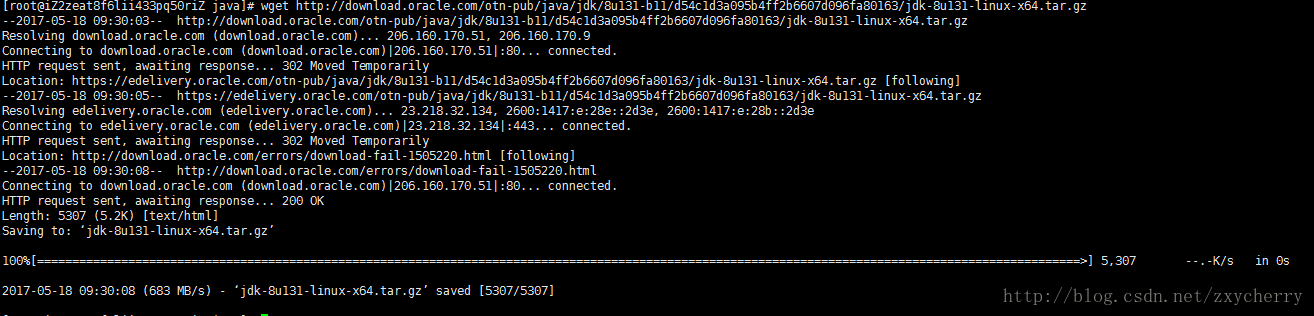














 1688
1688











 被折叠的 条评论
为什么被折叠?
被折叠的 条评论
为什么被折叠?








